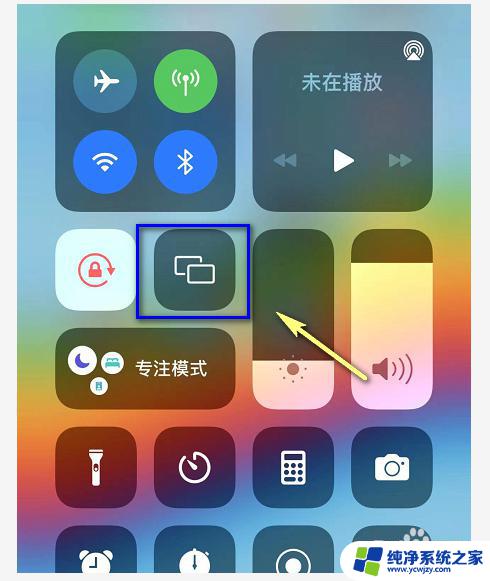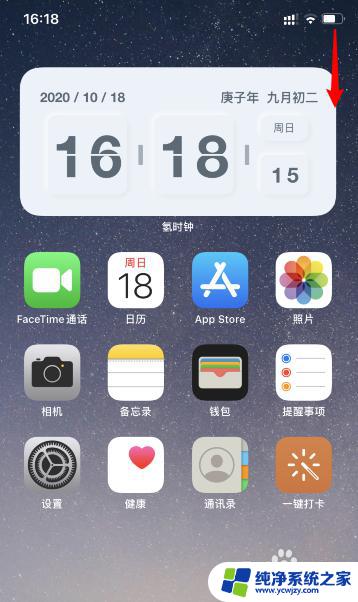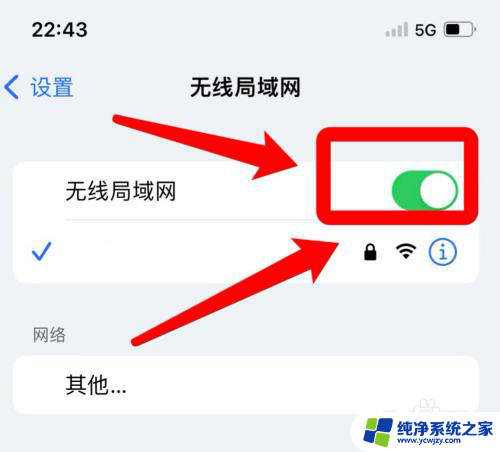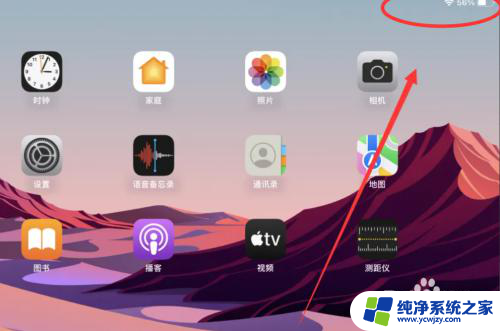电视如何投屏连接苹果手机 苹果手机屏幕镜像投屏到电视教程
电视如何投屏连接苹果手机,如今电视已经不再是单纯的用来收看电视节目的工具,而是成为了一个多功能的娱乐中心,尤其是苹果手机的屏幕镜像投屏功能,让我们能够将手机上的内容投射到电视屏幕上,实现更加震撼的视听体验。对于一些不太熟悉技术的人来说,如何将电视和苹果手机连接并进行投屏操作,可能会有一些困惑。不用担心本文将为大家详细介绍苹果手机投屏到电视的教程,让大家轻松掌握这一技巧,享受更加便捷的娱乐体验。
具体方法:
1.打开苹果手机进入系统后,点击手机的设置图标进入。

2.进入手机设置列表后,我们点击无线局域网的选项。
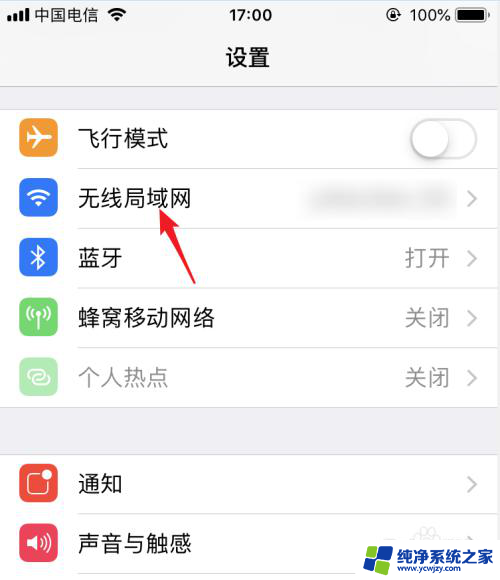
3.点击后在WiFi列表下方,点击与电视连接的WiFi进行连接。使电视和手机处在同一WiFi环境下。
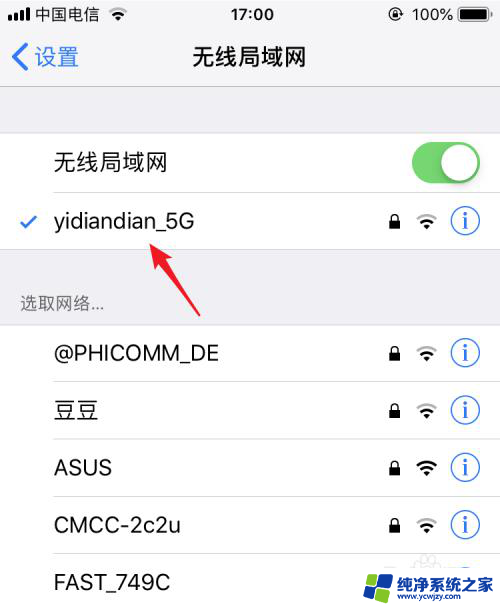
4.打开电视进入后,在电视内找到自带的投屏应用。
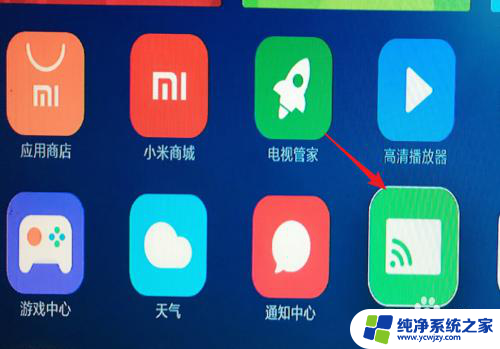
5.点击进入投屏后,我们选择iPhone投屏的选项。
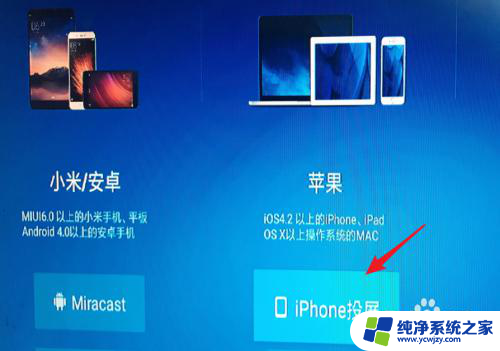
6.在手机端从底部上滑,调出控制中心,点击无线投屏的选项。
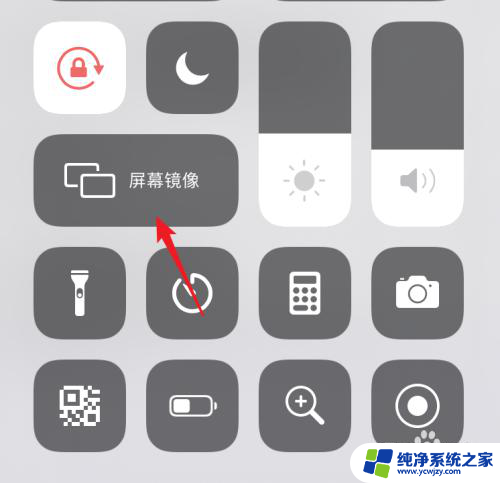
7.点击后在屏幕镜像界面 ,我们选择电视设备进行连接。
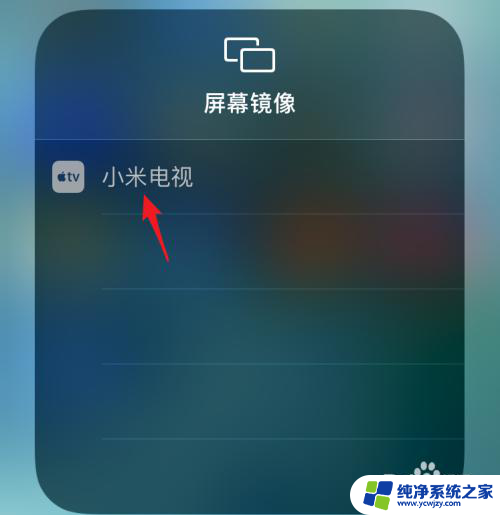
8.点击后,即可连接到电视,这时就可以将屏幕投屏到电视上。

以上就是电视如何投屏连接苹果手机的全部内容,如果遇到这种情况,你可以按照以上操作解决问题,非常简单快速。